
সেখানে পরিস্থিতিতে যখন আপনি দূরবর্তী অবস্থান থেকে কম্পিউটার চালু করতে চান। এই প্রক্রিয়া ইন্টারনেট ব্যবহার সম্পন্ন এবং সরঞ্জাম, ড্রাইভার ও প্রোগ্রাম প্রাক কনফিগারেশন প্রয়োজন। আমরা রিমোট কন্ট্রোল TeamViewer জন্য জনপ্রিয় প্রোগ্রামের মাধ্যমে নেটওয়ার্কে পিসি লঞ্চ সম্পর্কে বিস্তারিতভাবে আপনাকে বলতে হবে। অনুক্রমে কর্মের সমগ্র এলগরিদম দিকে আসুন চেহারা।
নেটওয়ার্কের মাধ্যমে একটি কম্পিউটার চালু করুন
BIOS- র একটি প্রমিত ওয়েক-অন LAN এর টুল, যা আপনি একটি নির্দিষ্ট বার্তা প্যাকেজ পাঠিয়ে ইন্টারনেটের মাধ্যমে একটি পিসি চালানোর জন্য মঞ্জুরি দেয়। এই প্রক্রিয়ায় প্রধান লিংক উল্লিখিত TeamViewer প্রোগ্রাম। চিত্র নীচে আপনি কম্পিউটার জাগরণ আলগোরিদিম একটি সংক্ষিপ্ত বিবরণ খুঁজে পেতে পারেন।
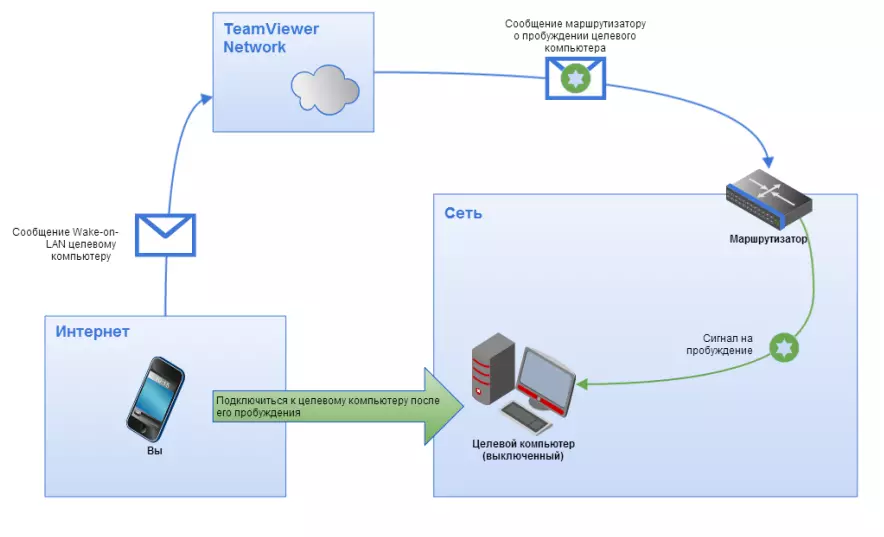
জাগরণ জন্য আবশ্যকতা
প্রয়োজনীয়তা একটি নম্বর যে আপনি সফলভাবে ওয়েক-অন LAN এর ব্যবহার চালু করা পিসি মেনে চলে প্রয়োজন আছে। তাদের আরো বিস্তারিত বিবেচনা করুন:- ডিভাইস পাওয়ার গ্রিড সাথে সংযুক্ত আছে।
- নেটওয়ার্ক কার্ড ওয়েক-অন-লান বোর্ডে হয়েছে।
- ডিভাইস LAN এর কেবলের মাধ্যমে ইন্টারনেটের সাথে সংযুক্ত করা হয়।
- পিসি ঘুম রাষ্ট্র, শীতযাপনতা অনুদিত অথবা এটি "সূচনা" মাধ্যমে বন্ধ হয়ে যায় - "কাজের সম্পূর্ণতা"।
যখন এই সমস্ত প্রয়োজনীয়তা অনুসৃত প্রাপ্ত হয়েছে, যখন কম্পিউটার সক্ষম করতে চেষ্টা অপারেশন সফলভাবে সম্পন্ন করতে হবে। আসুন প্রয়োজনীয় সরঞ্জাম ও সফ্টওয়্যার সেট করার প্রক্রিয়া বিশ্লেষণ করুন।
ধাপ 1: ওয়েক-অন ল্যান অ্যাক্টিভেশন
প্রথমত, এটা BIOS- র মাধ্যমে এই বৈশিষ্ট্যটি অন্তর্ভুক্ত করা প্রয়োজন। এই প্রক্রিয়া শুরু করার আগে, নিশ্চিত করুন যে ইন্টারনেটের মাধ্যমে জাগ্রত জন্য টুল নেটওয়ার্ক কার্ড ইনস্টল করা আছে। আপনি নির্মাতার ওয়েবসাইট বা সরঞ্জাম জন্য নির্দেশাবলী এই তথ্য জানতে পারবেন। পরবর্তী, নিম্নলিখিতটি করুন:
- কোনো সুবিধাজনক ভাবে বায়োস এ যান।
- একটি অধ্যায় "পাওয়ার" বা "পাওয়ার ম্যানেজমেন্ট" সেখানে খুঁজুন। অনুচ্ছেদ নাম বায়োস প্রস্তুতকারকের উপর নির্ভর ভিন্ন হতে পারে।
- "Enabled" থেকে প্যারামিটার মান সেট করে ওয়েক-অন ল্যান সক্ষম করুন।
- পিসি, প্রাক বজায় রাখার পরিবর্তনের জন্য পুনরায় চালু করা নিশ্চিত করুন।
Read more: কিভাবে কম্পিউটারের তে বায়োস পেতে
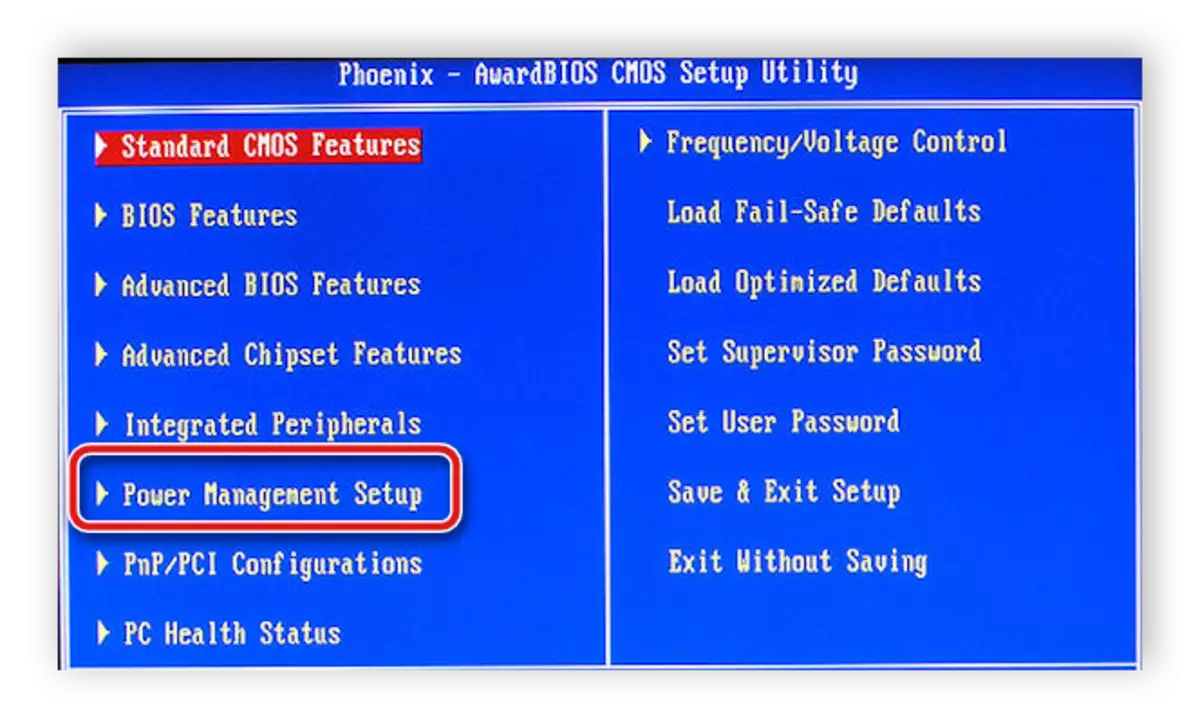
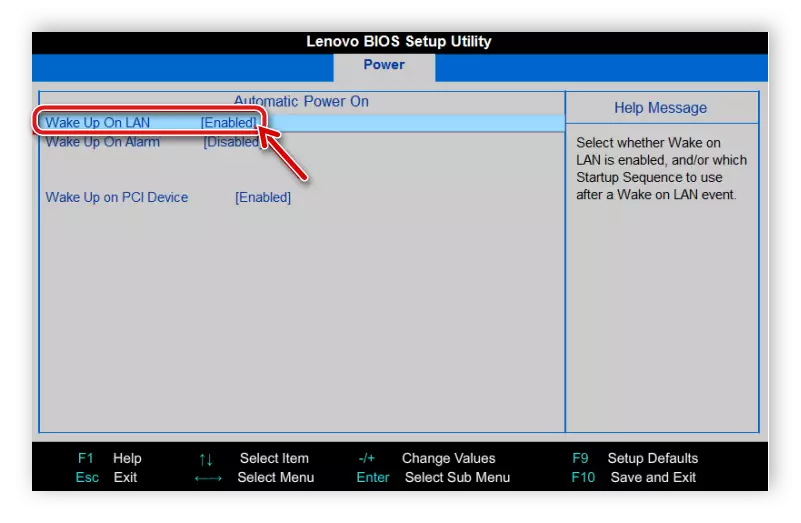
ধাপ 2: একটি নেটওয়ার্ক কার্ড সেট আপ হচ্ছে
এখন আপনি উইন্ডোজ অপারেটিং সিস্টেমের সাহায্যে এবং একটি নেটওয়ার্ক অ্যাডাপ্টারের সেট আপ করার প্রয়োজন। এই জটিল কিছুই, সবকিছু কয়েক মিনিটের মধ্যে আক্ষরিক সঞ্চালিত হয় নেই:
দয়া করে মনে রাখবেন প্রশাসক অধিকার পরামিতি পরিবর্তন করতে হবে। আপনি নীচের লিঙ্কে আমাদের নিবন্ধ তাদের প্রাপ্তি জন্য বিস্তারিত নির্দেশাবলীর পাবেন।
আরো পড়ুন: উইন্ডোজ 7 এ অ্যাডমিন অধিকার কিভাবে পেতে
- ওপেন "শুরু" এবং নির্বাচন "কন্ট্রোল প্যানেল"।
- ডিভাইস ম্যানেজার অধ্যায় খুঁজে রাখা এবং এটি চালানোর জন্য।
- "নেটওয়ার্ক অ্যাডাপ্টারের" ট্যাবটি প্রসারিত করুন, ব্যবহৃত কার্ডের নামের সাথে লাইনে পিসিএমটিতে ক্লিক করুন এবং "বৈশিষ্ট্যাবলী" এ যান।
- "পাওয়ার ম্যানেজমেন্ট" মেনুতে যান এবং গণনাটি সক্রিয় করুন "এই ডিভাইসটিকে অপেক্ষা করার জন্য একটি কম্পিউটারকে আউটপুট করার অনুমতি দিন"। এই প্যারামিটারটি অবরুদ্ধ থেকে থাকে তবে প্রথম সক্রিয় "শক্তি সংরক্ষণ করতে এই ডিভাইসের শাটডাউন অনুমতি দিন।"
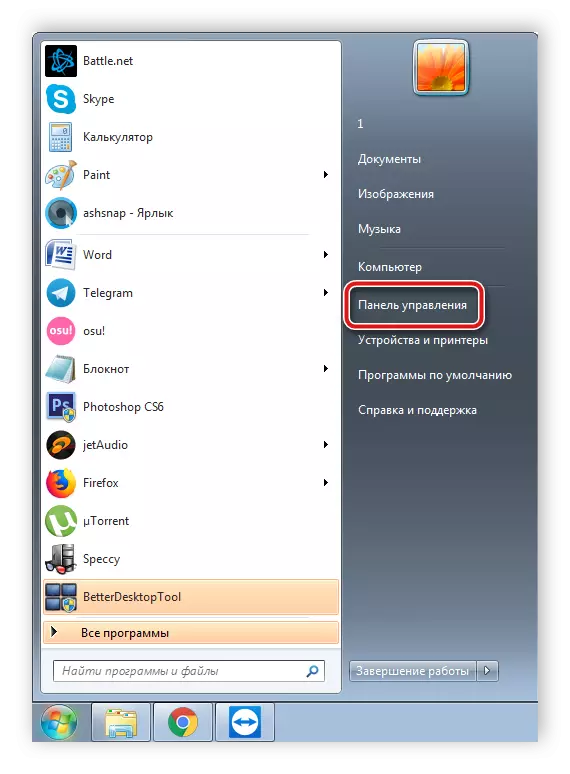

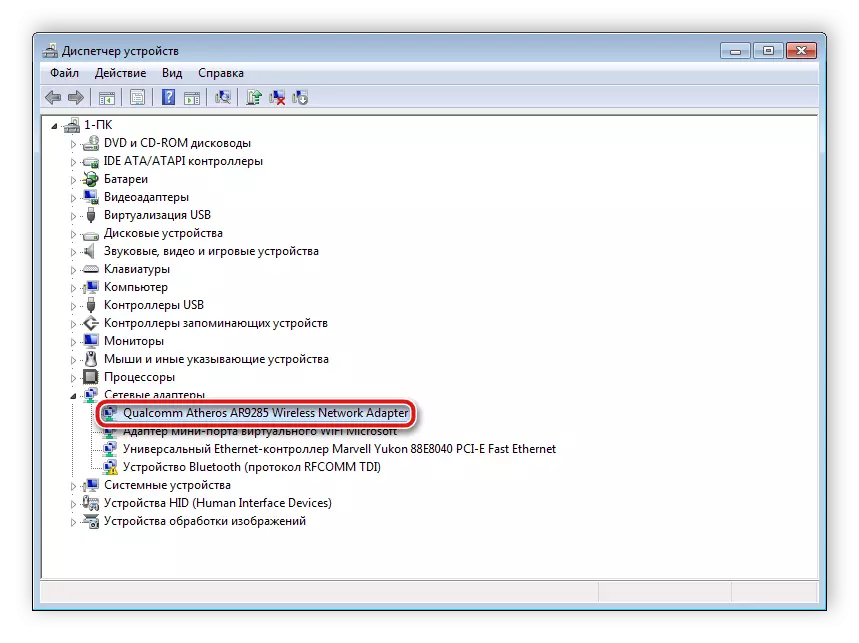

ধাপ 3: টিউনিং টিমভিউয়ার
শেষ ধাপে টিমভিউয়ার সেট আপ করা হবে। এর আগে, আপনাকে সফ্টওয়্যারটি ইনস্টল করতে হবে এবং এটিতে আপনার অ্যাকাউন্ট তৈরি করতে হবে। এটা খুব সহজে সম্পন্ন করা হয়। সমস্ত বিস্তারিত নির্দেশাবলী অন্য নিবন্ধে পাওয়া যাবে। নিবন্ধনের পরে নিম্নলিখিত কর্মগুলি গ্রহণ করা উচিত:
আরো পড়ুন: TeamViewer কিভাবে ইনস্টল করবেন
- "উন্নত" পপ-আপ মেনু খুলুন এবং "বিকল্প" এ যান।
- "বেসিক" বিভাগে ক্লিক করুন এবং "অ্যাকাউন্টের সাথে টাই" এ ক্লিক করুন। কখনও কখনও আপনি অ্যাকাউন্টের সাথে যোগাযোগ করতে ইমেল এবং অ্যাকাউন্ট পাসওয়ার্ড উল্লেখ করতে হবে।
- একই বিভাগে, "ওয়েক-অন-ল্যান" আইটেমের কাছে, কনফিগারেশনে ক্লিক করুন।
- একটি নতুন উইন্ডোটি খোলা থাকবে, যেখানে আপনাকে "একই স্থানীয় নেটওয়ার্কের অন্যান্য টিমভিউয়ার অ্যাপ্লিকেশনগুলির কাছাকাছি একটি বিন্দু রাখতে হবে, সেই সরঞ্জামগুলির আইডিটি উল্লেখ করুন যার থেকে সংকেতটি চালু করার জন্য পাঠানো হবে," যোগ করুন "এ ক্লিক করুন এবং সংরক্ষণ করুন পরিবর্তন।
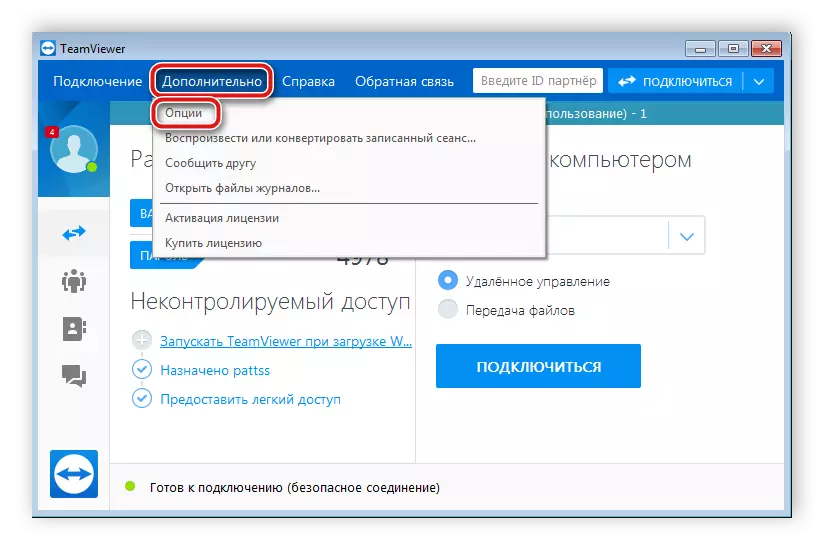


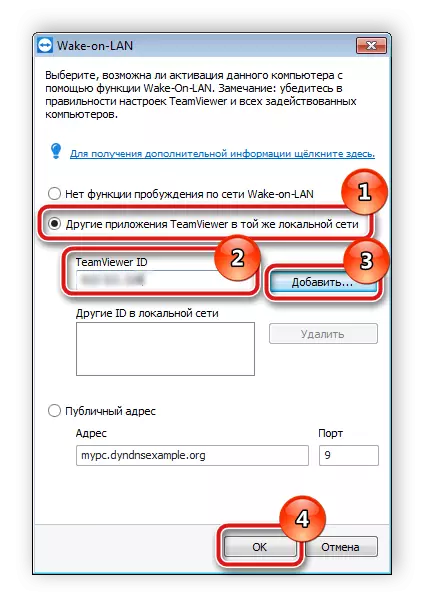
আরও দেখুন: TeamViewer এর মাধ্যমে অন্য কম্পিউটারে সংযোগ করুন
সমস্ত কনফিগারেশন সম্পন্ন হওয়ার পরে, আমরা সব ফাংশন সঠিক কিনা তা নিশ্চিত করার জন্য পরীক্ষার ডিভাইসগুলি সুপারিশ করি। এই ধরনের কর্ম ভবিষ্যতে সমস্যা এড়াতে সাহায্য করবে।
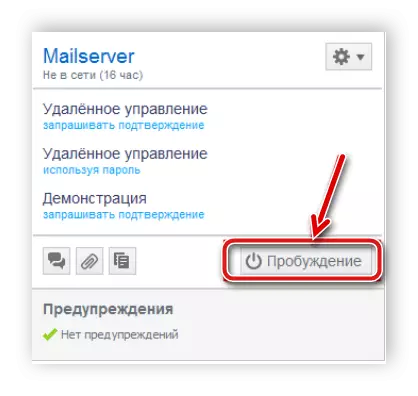
এখন আপনি কেবলমাত্র কম্পিউটারটিকে জাগানোর জন্য সমর্থনকারী মোডগুলিতে অনুবাদ করতে হবে, ইন্টারনেট সংযোগটি পরীক্ষা করে দেখুন এবং টিন্টিরগুলিতে উল্লিখিত সরঞ্জামগুলি থেকে TeamViewer এ যান। কম্পিউটারে এবং মেনুগুলির সাথে যোগাযোগ করুন, আপনি যে ডিভাইসটি জেগে উঠতে চান তা খুঁজে বের করুন এবং "জাগরণ" ক্লিক করুন।
পড়ুন: TeamViewer কিভাবে ব্যবহার করবেন
সর্বোপরি, আমরা ইন্টারনেটের আপ আরও প্রাক্কালে একটি কম্পিউটার কনফিগার করার প্রক্রিয়া থেকে নামতেই। আপনি দেখতে পারেন, এতে জটিল কিছুই নেই, আপনাকে কেবল নির্দেশগুলি অনুসরণ করতে হবে এবং পিসিগুলি সফলভাবে সক্রিয় করার জন্য প্রয়োজনীয়তাগুলি পরীক্ষা করতে হবে। আমরা আশা করি আমাদের নিবন্ধটি আপনাকে এই বিষয়টি বুঝতে সহায়তা করেছে এবং এখন আপনি নেটওয়ার্কে আপনার ডিভাইসটি চালান।
